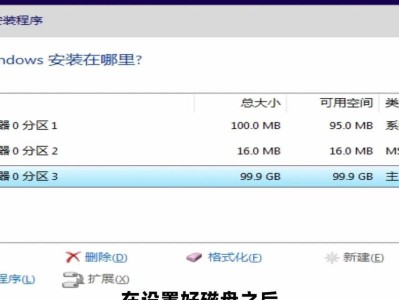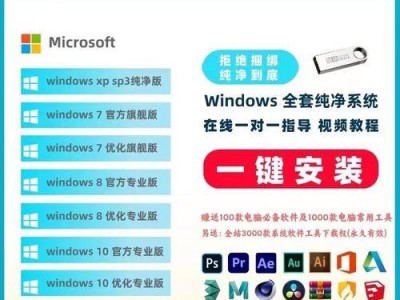随着电脑的普及,安装操作系统成为一项必备技能。然而,传统的光盘安装方式不仅费时费力,还容易受到光盘划伤等问题的困扰。而使用U盘进行系统安装则可以避免这些问题。本文将介绍一种简单快捷的U盘装系统方法——大白菜U盘装系统,让您轻松解决系统安装难题。
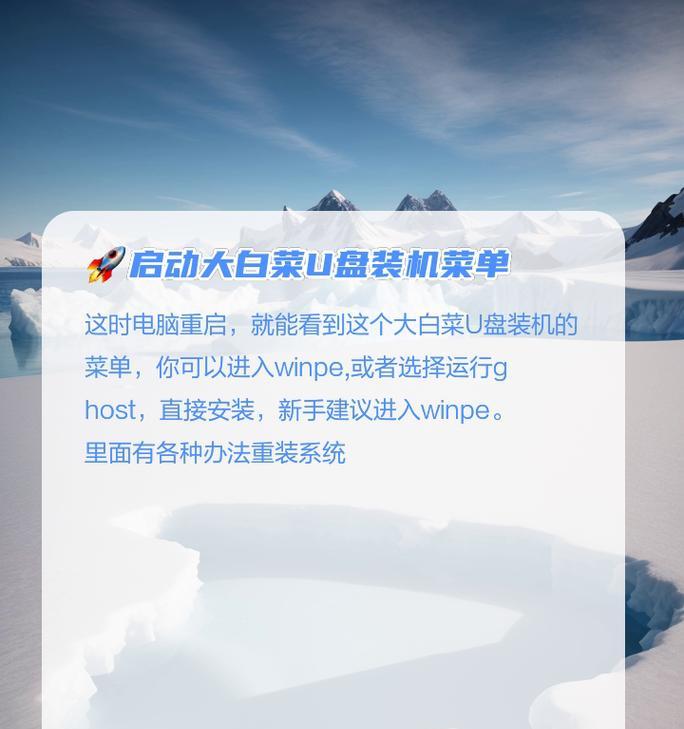
准备工作
您需要准备一台可用的电脑和一枚容量不小于8GB的U盘。将U盘插入电脑,并确保其没有重要数据,因为在整个安装过程中,U盘内的数据将会被清空。
下载大白菜U盘装系统工具
打开浏览器,搜索并进入大白菜U盘装系统官方网站。在官网上,您可以找到最新版本的大白菜U盘装系统工具。点击下载并保存到电脑上,方便后续操作。

安装大白菜U盘装系统工具
找到下载好的大白菜U盘装系统工具文件,双击运行。在安装过程中,您需要选择U盘的盘符和格式化方式。请确保选择正确的U盘,并选择完全格式化,以确保安装过程的顺利进行。
选择系统镜像文件
在大白菜U盘装系统工具中,您需要选择要安装的系统镜像文件。系统镜像文件可以从官方网站或其他可信来源下载得到。在选择系统镜像文件时,请确保其与您所需安装的系统版本和位数相匹配。
制作U盘启动盘
在大白菜U盘装系统工具中,点击“开始制作”按钮,即可开始制作U盘启动盘。制作过程可能需要一定时间,请耐心等待。
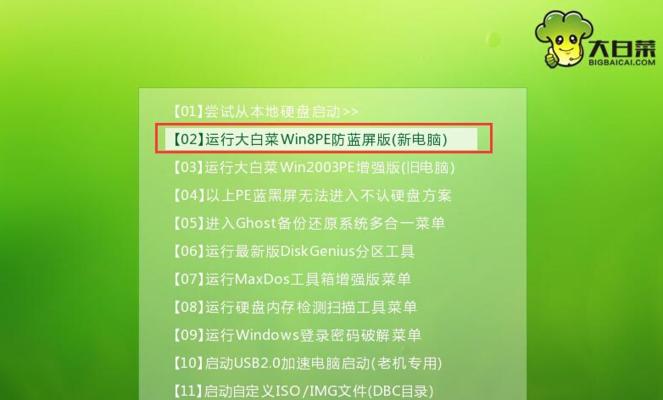
设置电脑启动项
将制作好的U盘插入需要安装系统的电脑上,并重启电脑。在重启的过程中,您需要进入BIOS设置界面,并将U盘设置为第一启动项。保存设置后,电脑将会自动从U盘启动。
开始安装系统
电脑从U盘启动后,会进入大白菜U盘装系统的界面。根据界面的提示,您可以选择安装语言、安装版本和安装方式等。一旦确认设置无误,点击“开始安装”按钮即可开始系统的安装过程。
等待安装完成
在开始安装系统后,您需要耐心等待系统安装的完成。安装时间的长短取决于您所选择的系统版本和计算机性能等因素。请不要中途强行断电或关闭电脑,以免造成系统损坏或数据丢失。
设置系统参数
安装完成后,系统会要求您设置一些基本参数,如计算机名称、用户名、密码等。请根据自己的需求进行设置,并确保密码的复杂度和安全性。
更新系统和驱动
在系统安装完成后,建议您立即连接网络并更新系统和驱动程序。通过更新系统和驱动,可以提高系统的稳定性和安全性,并获得最新的功能和修复补丁。
安装常用软件
在系统更新完成后,您可以根据自己的需求安装常用软件,如办公软件、浏览器、音视频播放器等。通过安装这些软件,可以满足日常工作和娱乐的需求。
备份系统和数据
安装系统后,为了防止意外情况导致系统损坏或数据丢失,建议您及时备份系统和重要数据。可以使用系统自带的备份工具或第三方备份软件来完成备份操作。
常见问题解答
在安装过程中,可能会遇到一些问题,如无法启动、安装过程中卡顿等。在大白菜U盘装系统工具官网上,您可以找到常见问题的解答和解决方法。如果问题无法解决,可以向大白菜U盘装系统工具官方客服寻求帮助。
小贴士
在使用大白菜U盘装系统时,建议您选择正版系统镜像文件,并确保从可信任的官方网站下载。同时,在制作U盘启动盘之前,最好将U盘进行一次完全格式化,以确保制作出的启动盘能够正常运行。
通过大白菜U盘装系统,您可以简单快捷地解决系统安装的问题。相比传统的光盘安装方式,大白菜U盘装系统不仅更方便快捷,而且避免了光盘划伤等问题。希望本文的教程能够帮助到您,让您轻松愉快地完成系统安装。